【迅雷pdf编辑器去水印版】迅雷pdf编辑器下载 v1.2 去水印版
软件介绍
迅雷pdf编辑器是一款功能强大的PDF文档编辑软件。迅雷pdf编辑器可轻松对PDF文档进行水印处理,还可支持PDF文档转换、内容修改、创建编辑等功能,有效提高用户的办公效率。
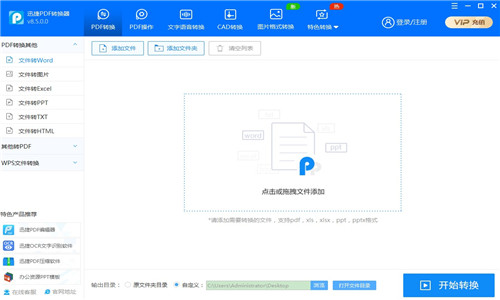
软件特色
完整的PDF编辑功能
软件不仅仅可以对PDF文件中的文本内容进行编辑,还可以对图片、多媒体等内容进行处理,用户能够根据需求编辑个性化PDF文档。
简单的编辑操作方法
软件界面工具栏一目了然,操作简单,任何用户都可以轻松掌握软件,进而对PDF文件进行编辑处理。
独特的PDF创建功能
除了可以对原有的PDF文档进行编辑之外,软件支持创建一个全新的PDF文件,从头编辑一份完整的PDF文档。
完美的PDF阅读体验
针对不同分辨率显示效果进一步优化,支持PDF文件显示比例调整,为用户分享完美的PDF阅读效果。
强大的文档加密管理
软件可一键对编辑完成的PDF文档进行加密,也可以对标记的部分PDF文件进行加密,有效防止数据泄露。
精准的表单编辑功能
用户可在PDF文件的表单中,随意修改、删除、导入或导出表单数据,对现有的PDF文件表单数据进行重新编辑。
软件特色
段落编辑:支持一键段落编辑,告别繁琐费时的行间编辑,省时省力。
文档加密:编辑完成的文档,可以进行一键加密,保护您的文档。
标注高亮:无论您进行PDF文档阅读或编辑,都可以进行标注高亮。
常见问题
一、该软件怎么去水印?
可在「文档」-「水印」-「全部删除」中,删除原水印。
二、该软件怎么修改文字?
该软件,可对文本格式的PDF文件进行编辑修改,若PDF文件为扫描文件,可前往迅捷OCR文字识别软件,识别PDF文字后实现编辑。
三、PDF文件怎么打开删除或替换其中的页面?
1、运行该软件,软件界面打开后,点击“文件”里的“打开”按钮,将需要进行编辑的PDF文件打开;
2、打开PDF文件后,如果想要删除其中的页面,那么需要点击“文档”按钮,然后点击里面的“删除页面”功能;
3、在删除页面界面,点击“页面”按钮,输入需要删除页面的页面号码,点击“确定”按钮,即可将页面删除;
4、如果用户想要对其中的页面进行替换,那么需要点击“文档”里的“替换页面”功能;
5、进入替换页面界面后,点击“从文件”选项,打开准备替换的PDF文件,接着点击“页面”选项,选择需要替换的页面号码,最后点击“确定”选项,完成PDF文件页面替换操作。
四、如何打开PDF文件查找关键词?
1、运行最新版本的该软件,软件界面打开之后,需要点击“文件”里的“打开”选项,打开需要进行查找操作的PDF文件;
2、将PDF文件打开后,点击软件界面里的“编辑”选项,然后选择里面的“搜索”功能,软件右侧就会出现搜索界面;
3、首先在搜索界面当中输入需要进行查找的关键词;
4、然后点击“选项”按钮,选项需要查找关键词的格式,最后点击“搜索”选项,该软件就会对输入的关键词进行查找。
五、PDF文件如何创建?新建PDF文件的方法
1、运行该软件,打开软件之后需要点击界面的“文件”选项,接着点击“新建文档”里的“从空白页”选项,进行新建PDF文件操作。
2、进入新建空白文档界面之后,在“页面”功能栏中选择需要创建的页面格式和数量,然后点击“确定”即可创建新的PDF文件。
3、如果想要在PDF文件当中添加文字内容,那么可以点击界面的“添加文本”选项,然后点击PDF文件进行文本添加。
4、编辑完PDF文件之后,点击界面里的“另存为”选项,对PDF文件进行保存。
六、该软件给PDF文件加密的方法
1、点击软件上方的“打开”选项,打开需要进行加密的PDF文件;
2、PDF文件打开之后,需要点击“文档”选项,然后选择里面的“文档”选项,接下来可以选择“加密”里的“标记加密部分”或者“全部应用加密:选项对PDF文件进行加密;
3、加密完成之后,点击”保存“按钮就可完成PDF文件加密操作。
七、PDF文档怎么修改现有的文档水印?
1、点击“打开”选项,打开需要进行水印修改的PDF文档;
2、接下来点击软件上方的“文档”按钮,然后选择“水印”选项里的“管理”功能;
3、接着就会进入管理水印界面,点击需要进行编辑的水印,再点击“编辑”选项即可对水印进行修改;
4、接下来就可以在编辑水印界面对现有的文档水印进行修改了。点击“文本”选项框修改自己想要修改的水印,修改完成以后,点击“确定”选项,那么PDF文档里的水印就修改完成了。
下载仅供下载体验和测试学习,不得商用和正当使用。
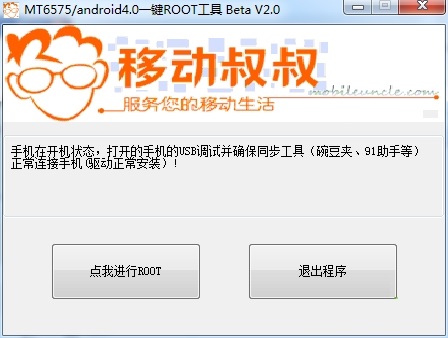
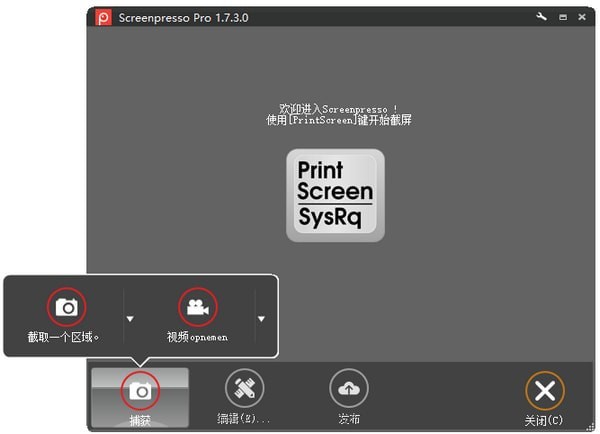
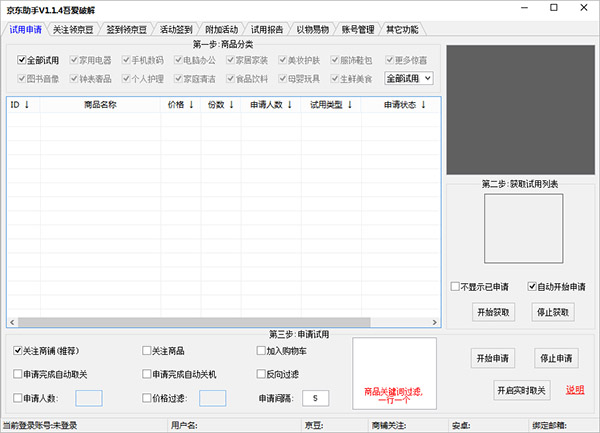
发表评论